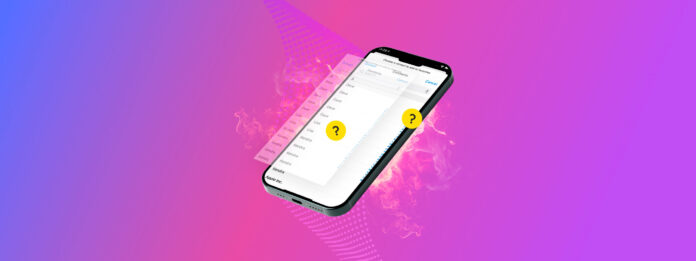
Naarmate je nieuwe e-mails ontvangt en meer telefoongesprekken beantwoordt, verzamel je meer contacten. Na verloop van tijd kunnen hierdoor dubbele contacten verschijnen op je iPhone. Duplicaten kunnen lastig zijn als je wilt communiceren met een contactpersoon die meer dan één kaart in je Contacten-app heeft. De beste manier om dit probleem op te lossen is door contacten samen te voegen op iPhone.
Door contactkaarten te combineren voor degenen die er meer dan één hebben, kunt u uw lijst opschonen en vervolgens snel en eenvoudig de juiste persoon vinden.
Inhoudsopgave
Koppelen vs. Samenvoegen
Voordat u verschillende manieren leert om uw contacten samen te voegen, is het belangrijk om het verschil te begrijpen tussen “Link” en “Samenvoegen.”
Beide termen worden soms door elkaar gebruikt omdat ze hetzelfde probleem op verschillende manieren oplossen, maar functioneel gezien zijn ze totaal verschillend.
Hier is een kort overzicht:
Link
Wanneer u contacten koppelt, behoudt u hun afzonderlijke contactkaarten afzonderlijk , maar krijgt u toegang tot een verenigd overzicht .
Bijvoorbeeld, stel dat je de gegevens van Bill Brown hebt opgeslagen via iCloud, Gmail en Hotmail. Je kunt elk account individueel op die platforms bewaren, maar je zult slechts één vermelding genaamd Bill Brown op je apparaat “zien”.
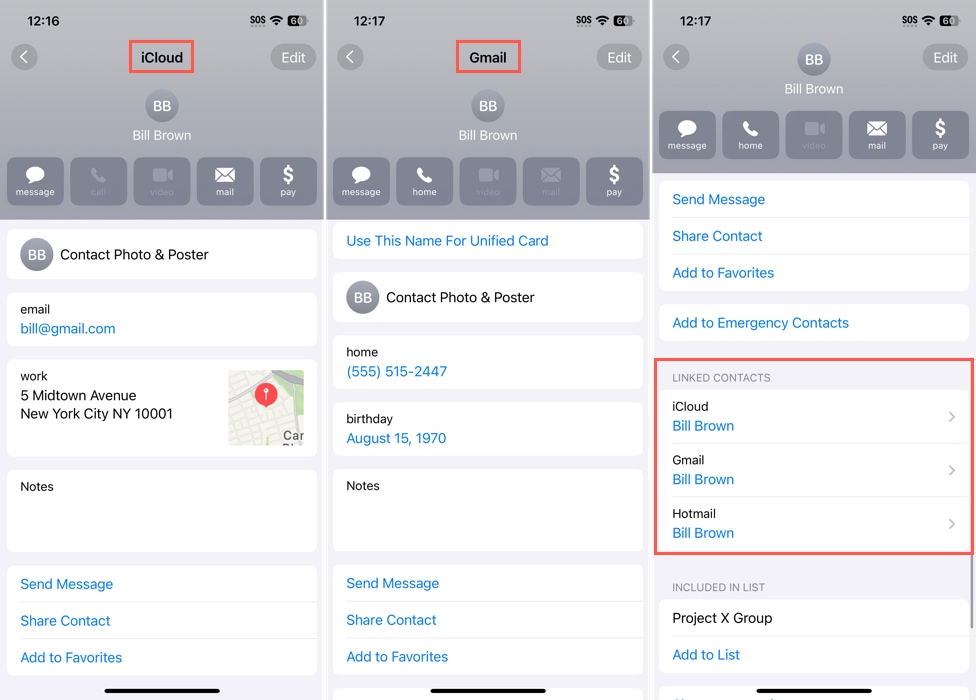
Samenvoegen
Aan de andere kant, wanneer je samenvoegen contacten hebt, combineert iOS alle informatie in een enkele contactkaart. Met andere woorden, de “originele” aparte contactkaarten zouden niet langer bestaan.
Als je bijvoorbeeld meerdere vermeldingen hebt voor Jill Smith—één met een telefoonnummer en een andere met een e-mailadres—zal iOS een enkele vermelding voor “Jill Smith” maken die zowel het telefoonnummer als het e-mailadres combineert.
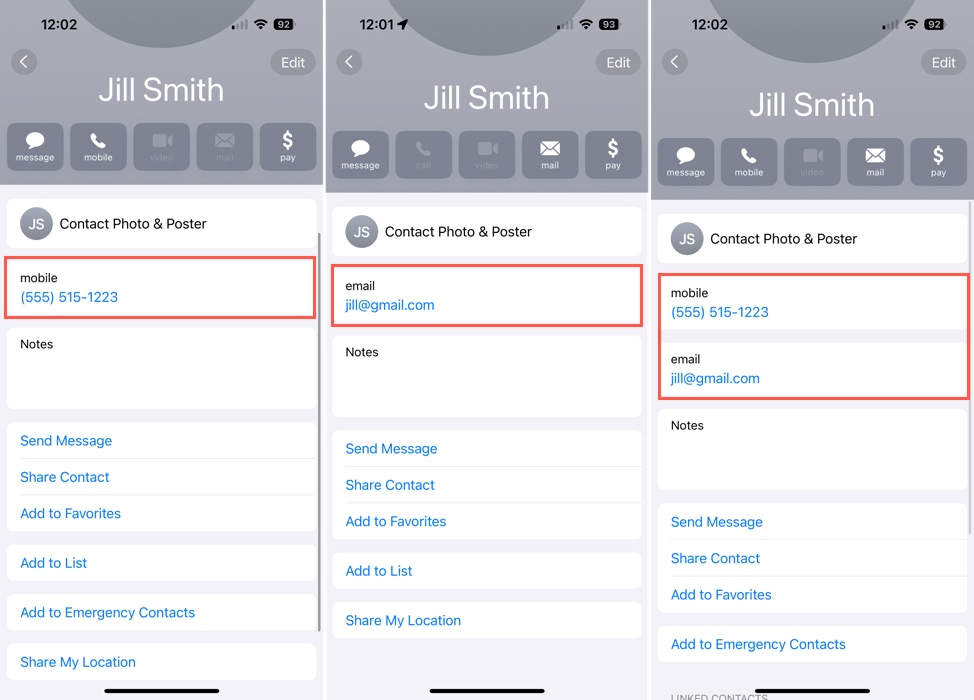
Hoe Samenvoegen Contacten op iPhone
Als u verder wilt gaan dan het koppelen van uw contacten en zij direct wilt samenvoegen, zodat u de duplicaten kunt verwijderen, zijn er een paar betrouwbare methoden die u kunt bekijken. U kunt de iOS Contacts-app, contactreinigers van derden, en zelfs uw Gmail- of iCloud-account synchroniseren om uw iPhone-contacten samen te voegen.
Voordat je begint met een van de onderstaande methoden, moet je overwegen om je contacten te back-uppen. Op die manier kun je gemakkelijk herstel je iPhone-contacten in geval je problemen tegenkomt.
Methode 1: Automatisch Samenvoegen Dubbele Contacten
iOS heeft een ingebouwde functie die automatisch dubbele contacten detecteert. Als het er een vindt, verschijnt er een melding bovenaan je contactenlijst in de Contacten-app die zegt X duplicaten gevonden (met X als het aantal duplicaten).
Afgezien van het weergeven van de duplicaten in uw Contacts-app, opent u door op deze melding te tikken ook een menu waarin het Samenvoegen hulpmiddel beschikbaar wordt.
Stap 1.Open de Contacten app en selecteer Alle Contacten .
Stap 2.Wanneer je een melding ziet dat er duplicaten zijn gevonden, tik dan op Duplicaten bekijken om ze te bekijken.
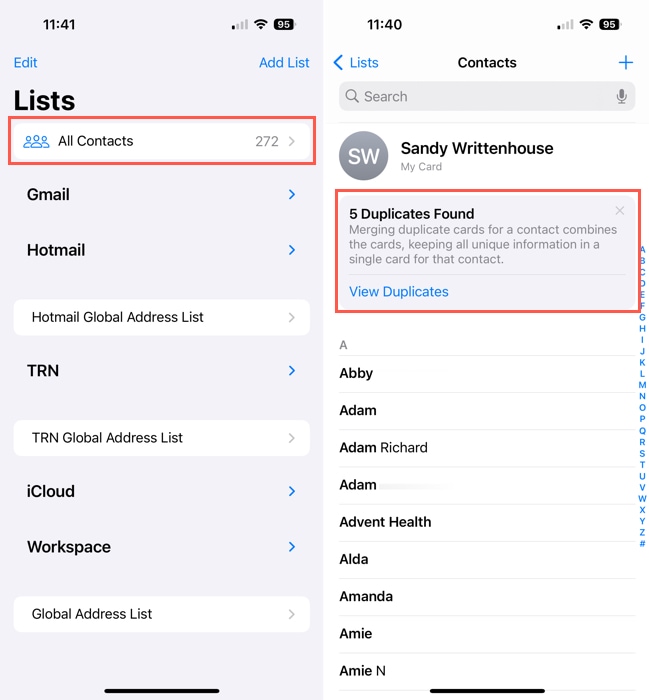
Stap 3.U kunt vervolgens elk contact selecteren om de gevonden kaarten te bekijken met details zoals naam, telefoonnummer, e-mailadres en fysiek adres.
Stap 4.Selecteren Samenvoegen om de kaarten te combineren of Negeren om alle kaarten voor het contact te behouden.
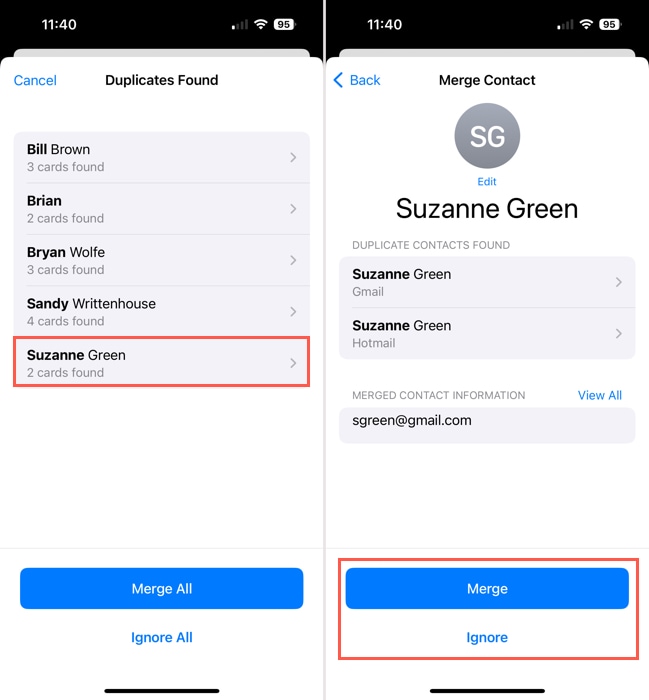
Stap 5.Je kunt ook in één keer alle dubbele contacten verwijderen. Selecteer op het scherm Gevonden Duplicaten Samenvoegen Alle of Alles negeren onderaan naar jouw voorkeur.
Stap 6.In beide gevallen wordt u gevraagd te bevestigen dat u de contactpersonen wilt samenvoegen.
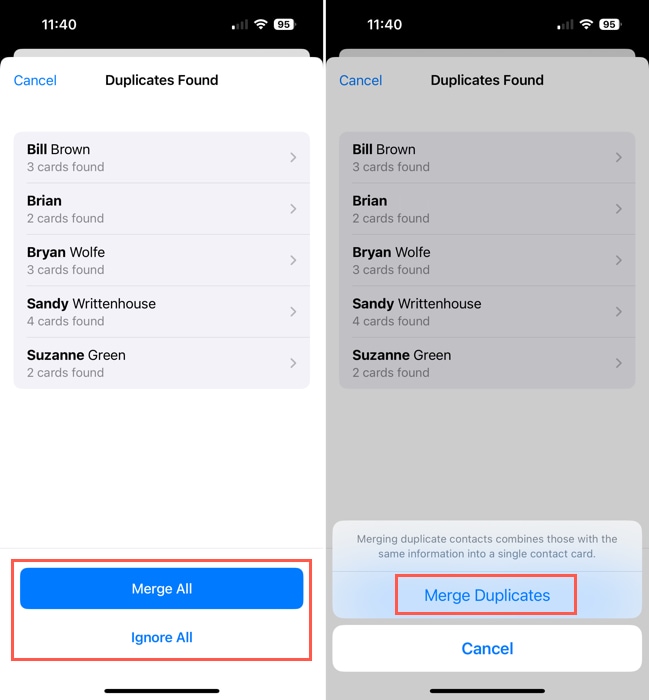
Methode 2: Gebruik een app om Samenvoegen Contacten
Als iOS niet in staat is om de duplicaten te detecteren die je wilt opruimen of als je gewoon meer kracht of functies wilt, overweeg dan om apps van derden te gebruiken. Apps van derden gebruiken doorgaans hun eigen algoritmen om duplicaten te detecteren, wat betekent dat hun scans mogelijk andere resultaten opleveren dan het native detectie-algoritme van iOS.
Ze zijn ook beter ontworpen voor opruiming, met name door speciale functies te bieden die het gemakkelijker, sneller en effectiever maken om uw contacten te organiseren.
Met de iPhone-app kun je duplicaten samenvoegen in slechts enkele minuten tijdens een reclameonderbreking van je favoriete programma. Met de Mac-app kun je je dubbele contacten beheren op een groot scherm met meer ruimte om ze te beoordelen.
Je kunt veel contact cleaner-apps vinden in de App Store, maar hier zijn twee aanbevelingen om mee te beginnen:
Eenvoudige Cleaner voor iPhone
Met Easy Cleaner voor iPhone kun je je contacten back-uppen en vervolgens de duplicaten samenvoegen met slechts een paar tikken. Bovendien kun je alles controleren voordat je actie onderneemt en zelfs herinneringen ontvangen om je contacten samen te voegen.
Stap 1.Download Makkelijk Schoonmaken en geef toegang tot je contacten.
Stap 2.Ga naar het Samenvoegen tabblad om het totale aantal dubbele contacten te zien en tik op Toon mogelijke samenvoegingen om ze allemaal te bekijken.
Stap 3.Je ziet dan je duplicaten gegroepeerd op type en kunt elk gedeelte uitvouwen om de individuele contacten te bekijken. Dit stelt je vervolgens in staat om contacten met dezelfde naam (of vergelijkbare namen), e-mailadres of telefoonnummer samen te voegen.
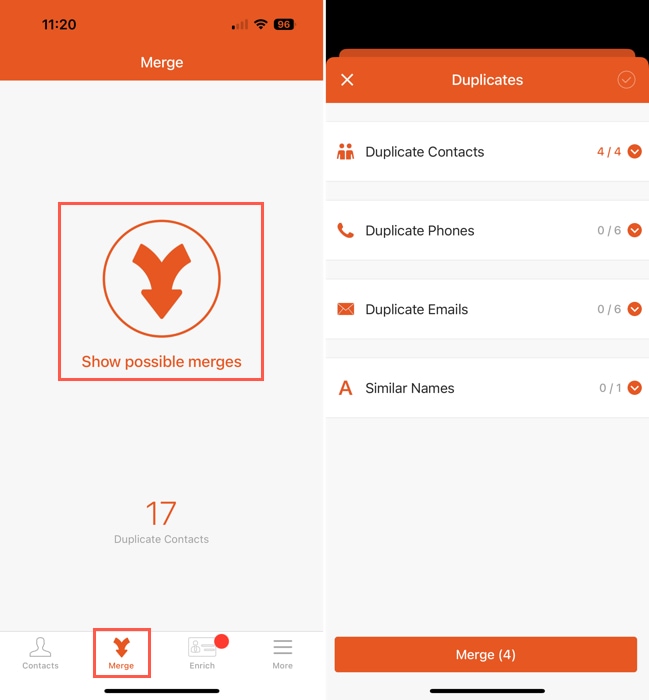
Stap 4.Voor de dubbele contacten, telefoons, e-mails of vergelijkbare namen, tik je op het Info pictogram (letter “i”) om te zien waar de duplicaten zich bevinden. Je kunt dan de drie puntjes rechtsboven gebruiken om handmatig actie te ondernemen als je wilt.
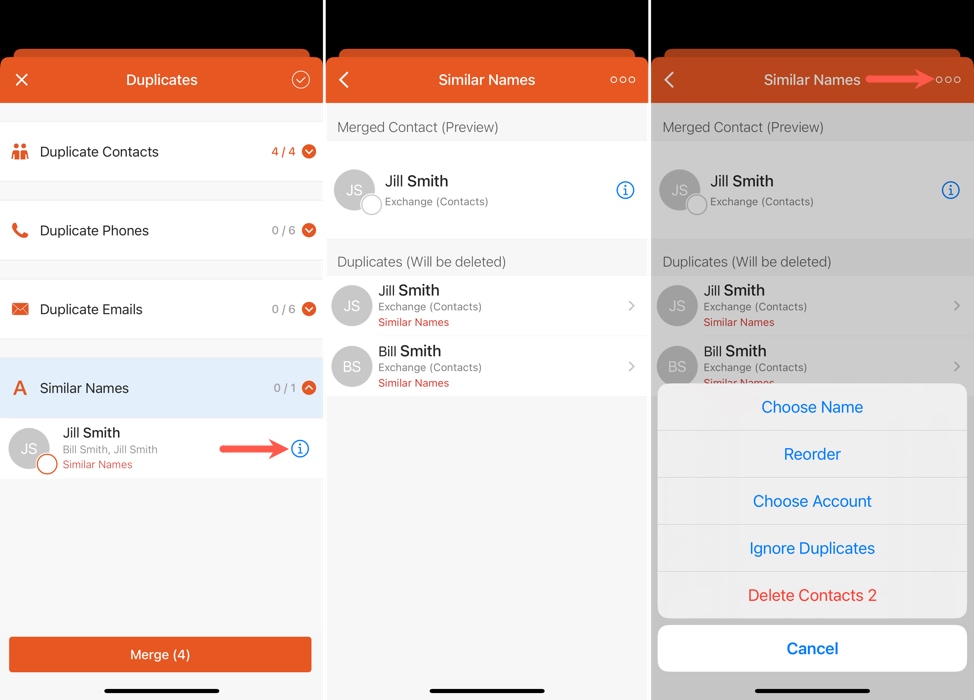
Stap 5.Als je gewoon alle dubbele contacten wilt samenvoegen, tik dan op Samenvoegen onderaan.
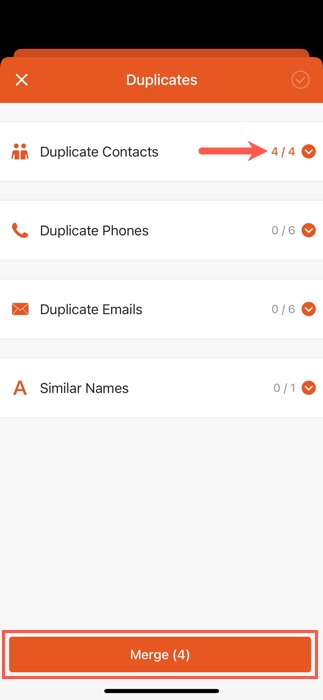
Je kunt ook het Contacten tabblad gebruiken om de duplicaten te bekijken, degenen met ontbrekende informatie te zien of filters zoals verjaardagen en bedrijven te gebruiken. Bekijk ook het Verrijken tabblad om je contactlijst te verbeteren met bedrijfsnamen en functietitels.
PhoneClean voor Mac
Als je een Mac hebt, neem dan een kijkje bij PhoneClean. Met deze applicatie verbind je simpelweg je iPhone met je Mac en kun je je contacten samenvoegen met de desktop-app. Dit is ideaal als je je iPhone al met je Mac verbindt om op te laden of als je gewoon liever een groter scherm gebruikt voor deze taak.
Met PhoneClean voor macOS kun je ook de tools voor notities, agenda, media, apps en foto’s reinigen bekijken naast het samenvoegen van contacten op iPhone.
Stap 1.Om contacten samen te voegen, open PhoneClean en selecteer Gereedschapskist bovenaan.
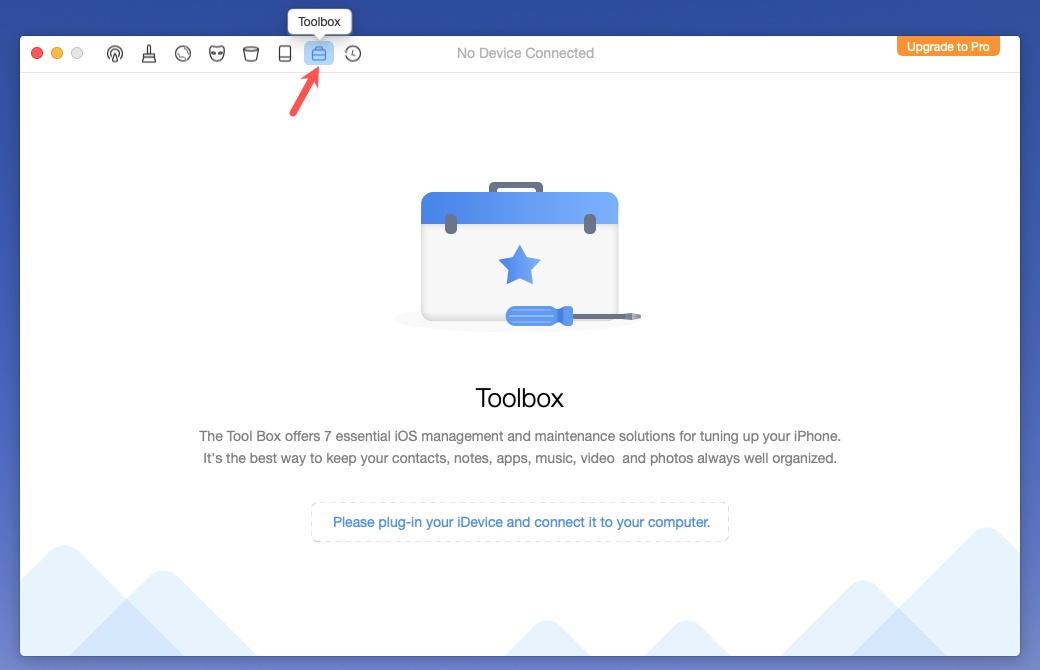
Stap 2.Sluit je iPhone aan op je Mac (met je USB-kabel) en de app zou je apparaat automatisch moeten herkennen. Mogelijk wordt je gevraagd om je iPhone te ontgrendelen en het apparaat te vertrouwen.
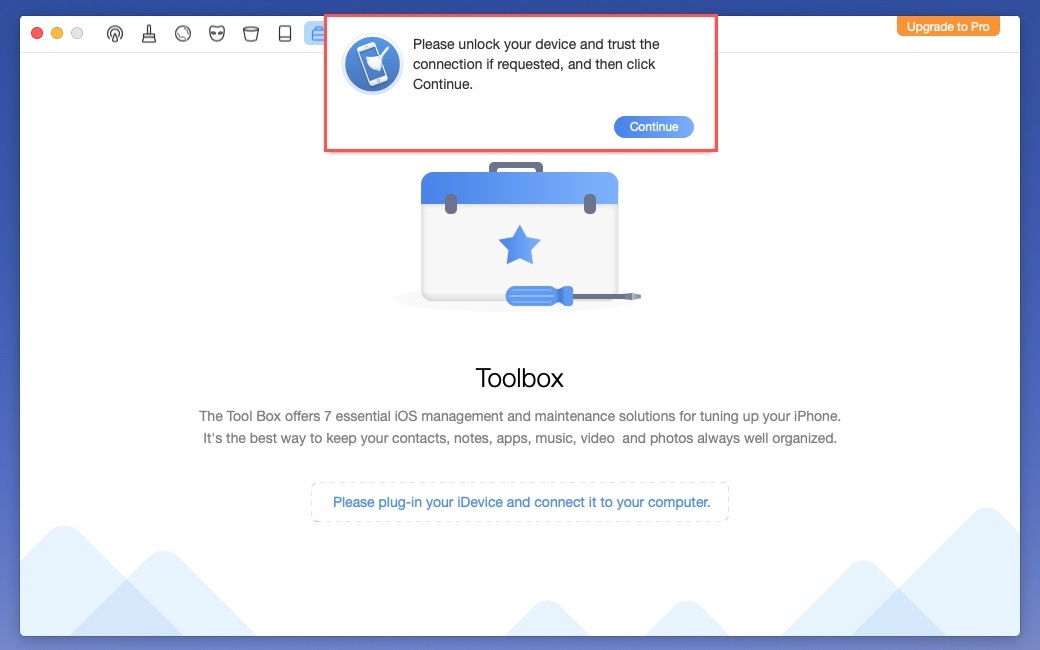
Stap 3.Klik op de Contact opnemen knop en je ziet een lijst met dubbele contacten die je kunt bekijken.
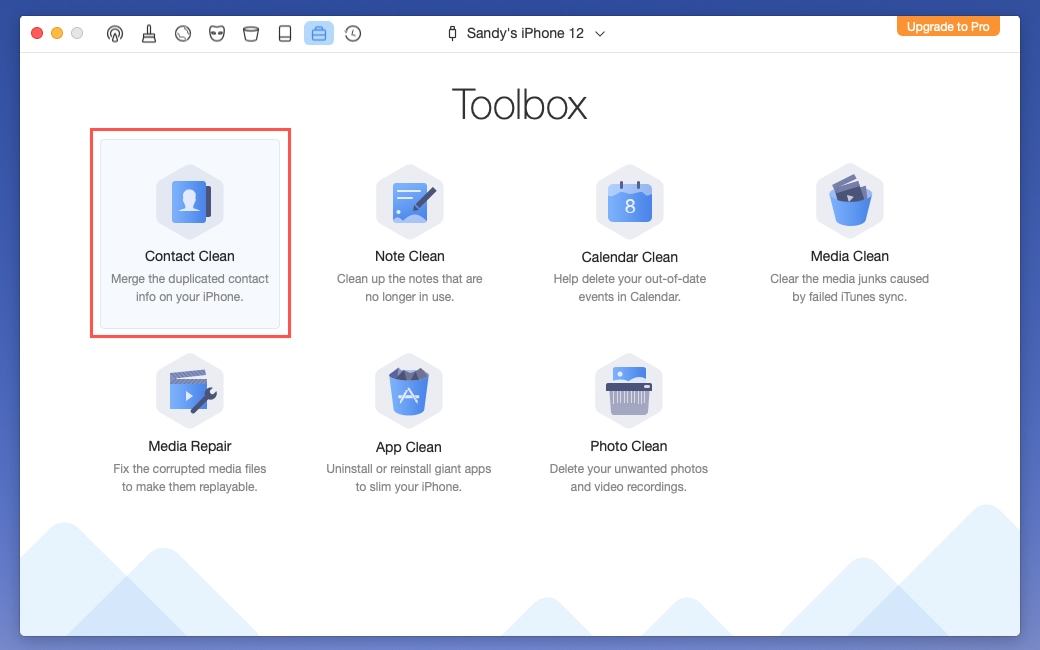
Stap 4.Controleer de vakjes voor de contacten die je wilt samenvoegen of gebruik het selectievakje linksboven om ze allemaal te selecteren.
Stap 5.Selecteer vervolgens de knop Samenvoegen rechtsboven en bevestig door op Ja te klikken.
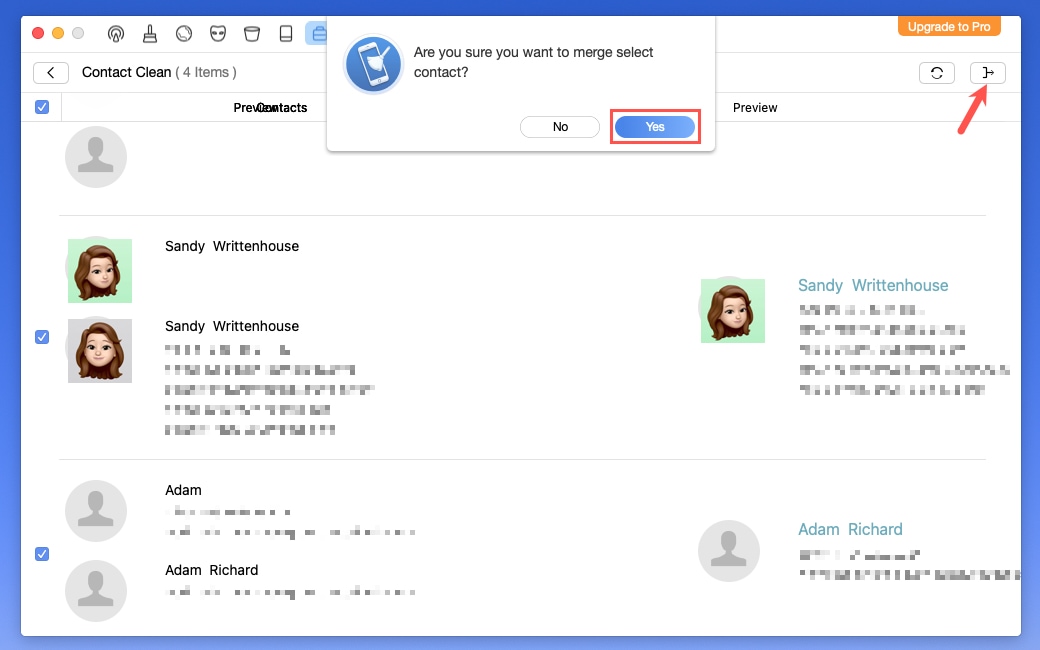
Methode 3: Samenvoegen iPhone-contacten met Gmail
Als je Gmail gebruikt, kun je je Google-contacten synchroniseren met je iPhone voor gemakkelijke toegang tot ze op je mobiele apparaat. Als je dubbele contacten hebt, zouden deze automatisch moeten samenvoegen zonder een melding. Dit is een goede optie als je contacten van verschillende accounts wilt samenvoegen zonder duplicaten.
U hebt de optie om contacten op te nemen wanneer u uw Gmail-account toevoegt of nadat u het hebt toegevoegd.
Stap 1.Om uw Gmail-account en contacten toe te voegen, opent u Instellingen en selecteert u Contacten .
Stap 2.Tik op Accounts en kies Account toevoegen onderaan.
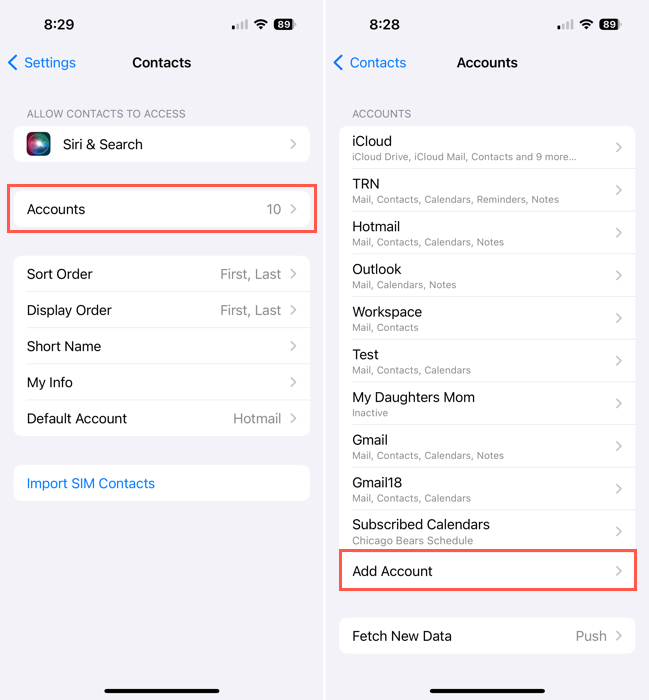
Stap 3.Kies Google uit de lijst met opties en voer je Google-gebruikersnaam en -wachtwoord in.
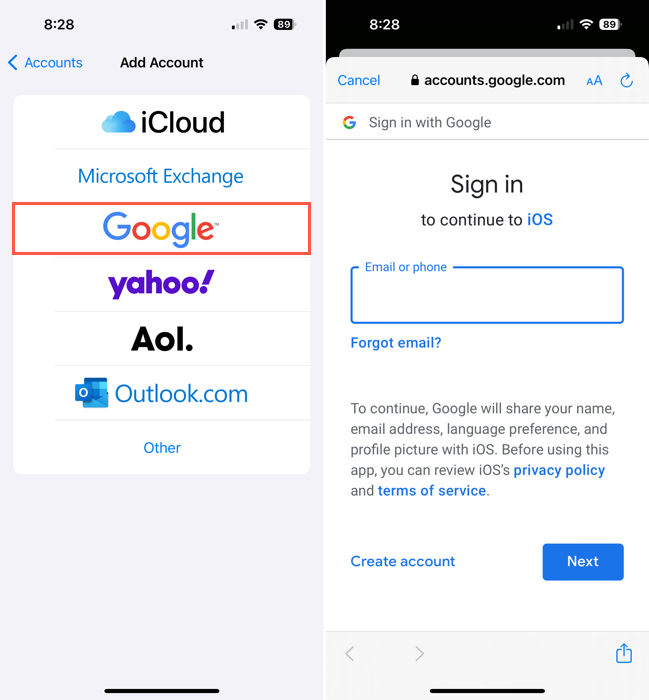
Stap 4.U wordt gevraagd om Mail, Contacten, Agenda’s en Notities op te nemen. Zorg ervoor dat de Contacten schakelaar aan staat, samen met eventuele andere die u wilt synchroniseren, en tik op Opslaan .
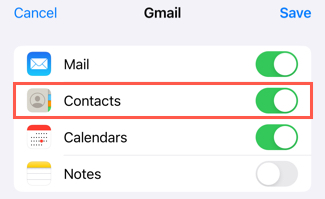
Als je je Gmail-account al hebt toegevoegd, open Instellingen en selecteer Contacten > Accounts . Kies je Gmail-account en zet de schakelaar voor Contacten aan.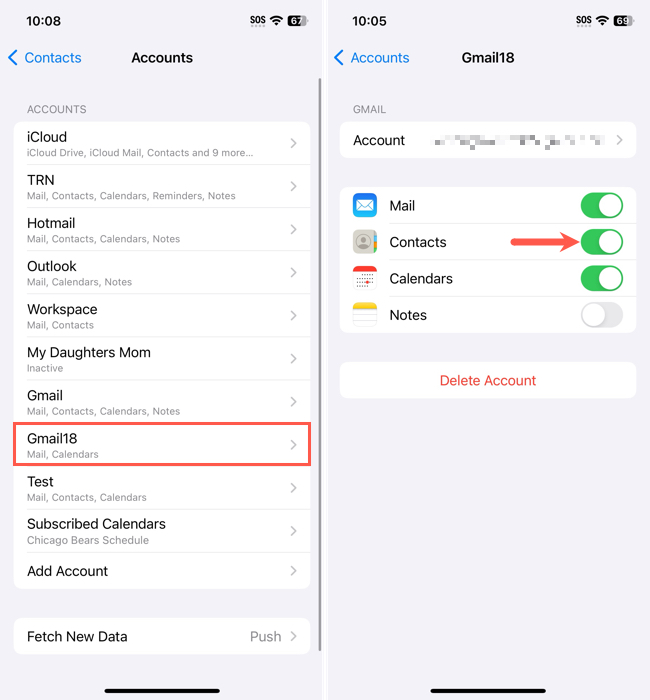
Wanneer die contacten in de Contacten-app verschijnen, zie je ze in een aparte lijst voor je Gmail-account, evenals in de lijst Alle Contacten voor toegang op twee plaatsen.
Methode 4: Samenvoegen iPhone-contacten met iCloud
Een van de beste manieren om uw contactlijst up-to-date te houden, is door deze te synchroniseren met iCloud. Hiermee hebt u toegang tot uw contacten vanaf elk Apple-apparaat en iCloud.com wanneer u zich aanmeldt met dezelfde Apple ID. Bovendien kunt u ervoor kiezen om dubbele contacten samen te voegen wanneer u de iCloud-synchronisatie inschakelt om die in iCloud te combineren met die op uw apparaat zijn opgeslagen.
Stap 1.Open Instellingen op je iPhone en selecteer je Apple ID .
Stap 2.Selecteer iCloud en zet de schakelaar aan voor Contacten onder Apps die iCloud gebruiken. Houd er rekening mee dat je mogelijk op Alles tonen moet tikken om de Contacten schakelaar te zien.
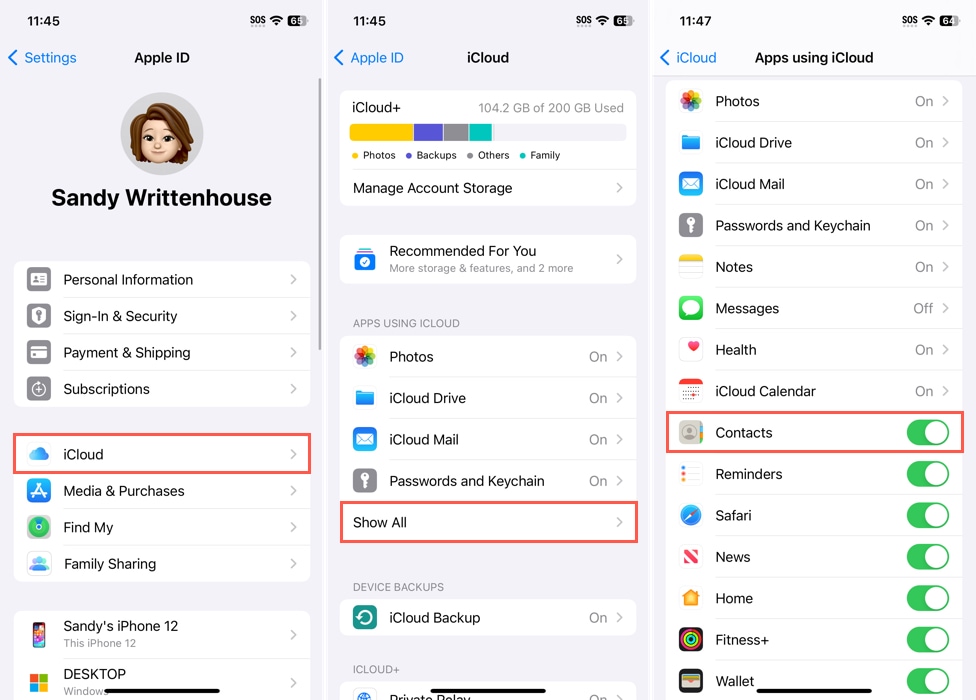
Stap 3.U zou gevraagd moeten worden om iCloud-contacten samen te voegen, selecteer Samenvoegen om dubbele contacten te combineren of Annuleren om duplicaten apart te houden.
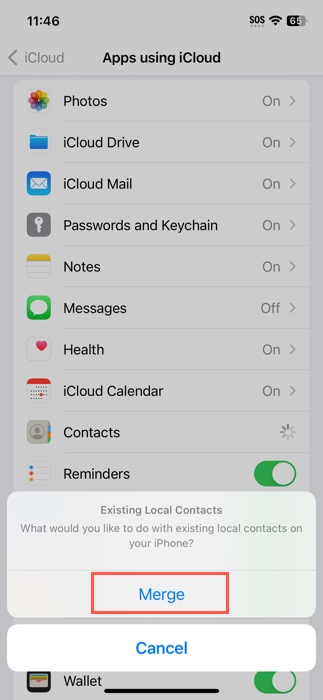
Je ziet je contacten in een aparte lijst voor je iCloud-account samen met de lijst Alle contacten voor gemakkelijke toegang op beide plaatsen.
Contacten ontkoppelen op iPhone
Als je besloot om contacten samen te voegen of te koppelen en later besluit om ze weer te scheiden, is dit een optie. Als voorbeeld kun je de werk- en persoonlijke informatie van een vriend op afzonderlijke kaarten willen houden. Of misschien wil je kaarten voor een collega ontkoppelen in je iCloud- en Gmail-lijsten.
Stap 1.Open de Contacten app, kies de lijst met je contact, en tik vervolgens om hun kaart te openen.
Stap 2.Selecteer Bewerken rechtsboven.
Stap 3.Scroll naar beneden totdat je de sectie Gekoppelde Contacten ziet. Je ziet dan een lijst met samengevoegde en gekoppelde contacten. Indien nodig kun je er een selecteren om alle details te bekijken.
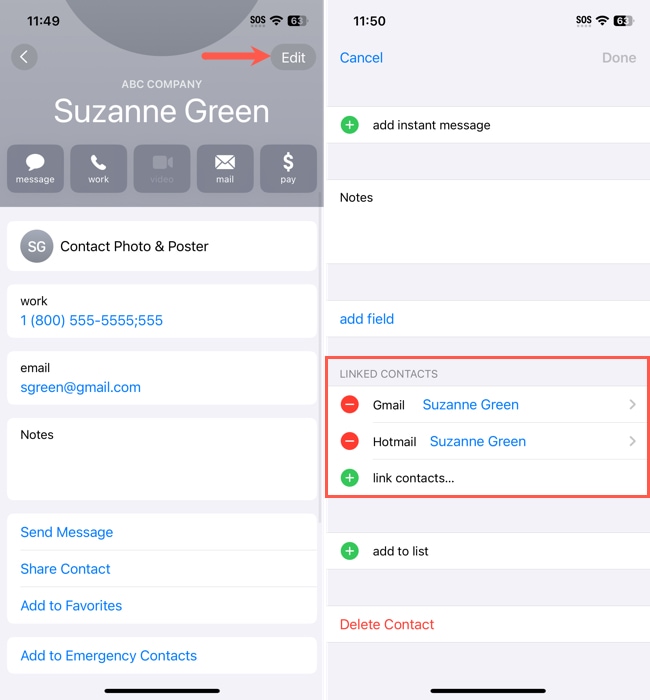
Stap 4.Tik op de rode cirkel links en daarna de Link ontkoppelen rechts om het contact vrij te geven.
Stap 5.Wanneer je klaar bent, tik je op Gedaan rechtsboven.

Je ziet dan dat de contactpersoon is verwijderd uit de sectie Gelinkte Contactpersonen en ofwel een afzonderlijke kaart voor die persoon in je lijst als je ze samengevoegd hebt, of geen verbinding tussen de twee als je ze gelinkt hebt.
Waarom Synchroniseren Mijn iPhone Samenvoegen Contacten Niet?
Als je problemen hebt met het samenvoegen van contactpersonen op de iPhone, kunnen er een paar mogelijke redenen zijn.
iCloud interferentie: Heb je contacten opgeslagen in verschillende iCloud-accounts? Zo ja, dan moet je elk account synchroniseren met je apparaat om de contacten van je andere iCloud-accounts te kunnen zien.
iOS-bug: Het gebeurt van tijd tot tijd dat een iOS-probleem een hapering kan veroorzaken wanneer je contacten op je iPhone combineert. Zorg ervoor dat je de nieuwste versie van iOS gebruikt, start je apparaat opnieuw op en probeer het opnieuw, of overweeg contact op te nemen met Apple Support voor verdere hulp.
Niet-verenigbare contacten: Wanneer je dubbele contacten op je iPhone samenvoegt, wordt de unieke informatie van elke kaart behouden. Maar als de contactkaarten volledig verschillende details bevatten, kunnen de bovenstaande methoden ze mogelijk niet als duplicaten herkennen. In dat geval kun je ze in plaats van samenvoegen koppelen, de contactkaarten handmatig bijwerken en vervolgens opnieuw proberen ze samen te voegen, of gewoon verwijder de verouderde kaart.
Volle opslagruimte: iOS heeft voldoende vrije opslagruimte nodig om zijn verschillende functies soepel te laten werken—including duplicaat detectie. Probeer enkele gigabytes aan opslagruimte vrij te maken en geef iOS wat tijd om de scan opnieuw uit te voeren.
Schermtijdbeperkingen: Schermtijdbeperkingen stellen je in staat om Account Wijzigingen te beperken, wat wijzigingen in je Mail, Contacten, Agenda’s, etc. voorkomt. Probeer dit uit te schakelen via Instellingen > Schermtijd > Content- & privacybeperkingen > Accountwijzigingen.
Ongewenste Samenvoegens?
Er zijn gevallen waarin een gebruiker niet tevreden is met de resultaten van het samenvoegen van contacten. Bijvoorbeeld, misschien leken de contacten die iOS (of apps van derden) heeft samengevoegd alleen maar op elkaar, maar waren ze eigenlijk verschillend (het gebeurt). Of misschien wil je je contacten liever koppelen, zodat ze in aparte accounts blijven.
Helaas is er geen “ontkoppelen” knop. En dit handmatig doen kan vervelend zijn als dit bij meerdere contacten is gebeurd. Bekijk in plaats daarvan onze gids op hoe verwijderde contacten op je iPhone herstellen, waar we verschillende bewezen technieken voor gegevensherstel demonstreren die je adresboek in de vorige staat kunnen herstellen.
FAQ
Als je contacten mist, kun je de schakelaar voor Contacten uitschakelen, Op mijn apparaat bewaren kiezen en daarna de schakelaar voor Contacten weer inschakelen.






